LINEでは、LINEの友だちからビデオ通話で電話がかかってきた際に、こちらはカメラをオフにして音声のみで電話に出ることができます。
今回は、このビデオ通話にカメラオフで応答する方法を紹介します。
ビデオ通話にカメラオフで応答する方法 – Android
※ここでは、Android版LINEアプリ(バージョン 10.18.1)を使用します。
1.LINEの友だちからビデオ通話がかかってきたら、着信画面で「カメラをオフにする」をタップします。
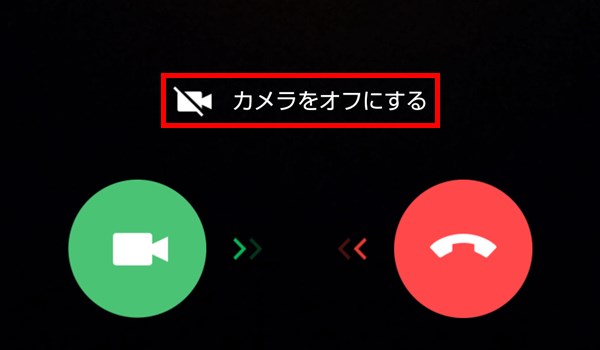
2.「カメラをオフにする」が「カメラをオンにする」に変わるので、「応答」(緑のボタン)をタップするか右にスワイプして、電話に出ます。
3.友だち(相手)の映像はこちらのLINEに映るものの、こちら(自分)の映像は友だちのLINEには映らずにビデオ通話をすることができます。
ビデオ通話にカメラオフで応答する方法 – iOS
iOS(iPhoneやiPad)の場合は、最初にLINEアプリの設定を変える必要があります。
※ここでは、iOS版LINEアプリ(バージョン 10.17.0)を使用します。
4.LINEアプリを起動して、「ホーム」画面の画面左上にある「歯車(設定)」アイコンをタップします。
5.「設定」画面が開くので、画面を下方にスクロールして、「通話」をタップします。
6.「通話」画面が開くので、「iPhoneの基本通話と統合」のトグルスイッチをタップして「オフ」にします。
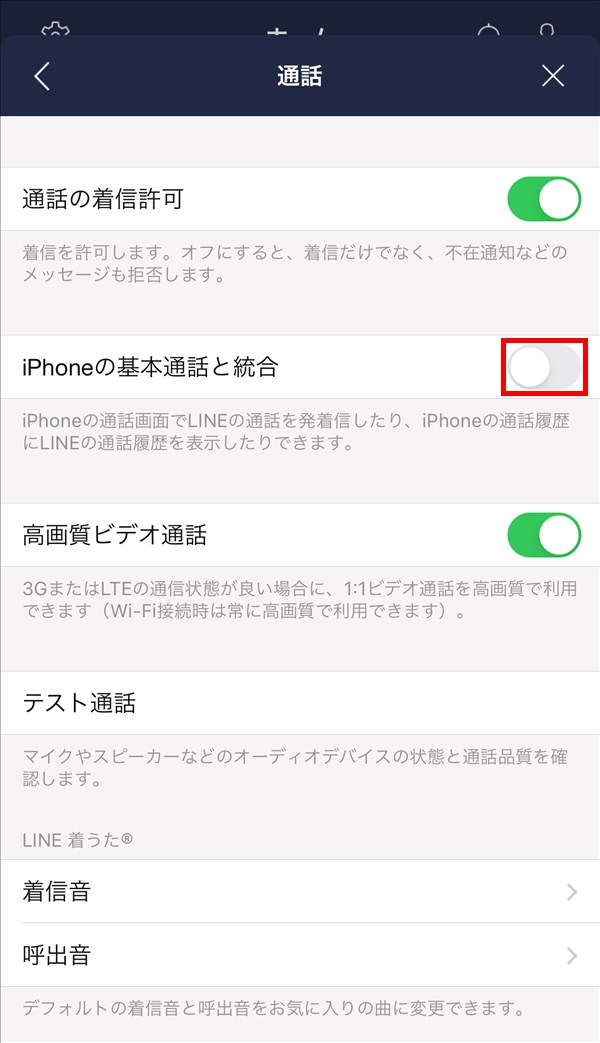
これで、iOS版LINEアプリでもAndroid版と同様に、ビデオ通話の着信時に「カメラをオフにする」が表示されるようになります。
7.LINEの友だちからビデオ通話がかかってきたら、着信画面で「カメラをオフにする」をタップします。
8.「カメラをオフにする」が「カメラをオンにする」に変わるので、「応答」(緑のボタン)をタップして、電話に出ます。
9.友だち(相手)の映像はこちらのLINEに映るものの、こちら(自分)の映像は友だちのLINEには映らずにビデオ通話をすることができます。